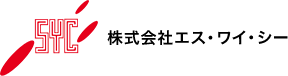Nimble Virtual Arrayを試してみました
こんにちは!エス・ワイ・シーの岡本です。
InfoSightを世に知らしめたNimbleに関しては、既にご存知の方も多いかと思います。
HPE InfoSightそんなNimbleですが、HPE パスポートアカウントをお持ちの方であれば、InfoSightからNimble Virtual Arrayという仮想アプライアンスをダウンロードすることが出来ます。
社内の検証環境などにデプロイして実際のNimbleの管理画面を試すことが可能です。
私が構築した当時、少し手間取った箇所があったので備忘録として残しておきたいと思います。
1. InfoSightのSoftware Downloadsタブの赤枠内からOVAファイルをダウンロードします。
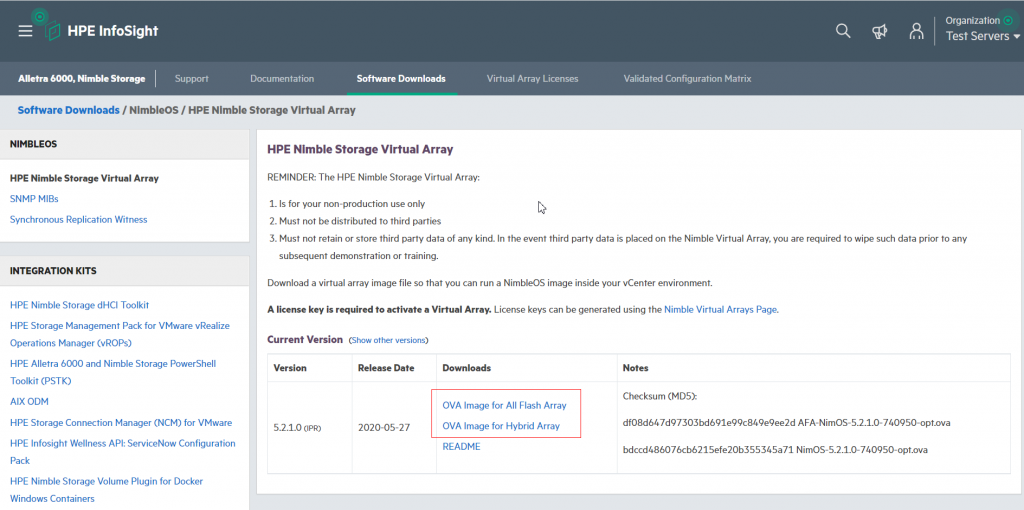
2. 同ページのVirtual Array Licensesタブから、Virtual Array用のライセンスを作成します。
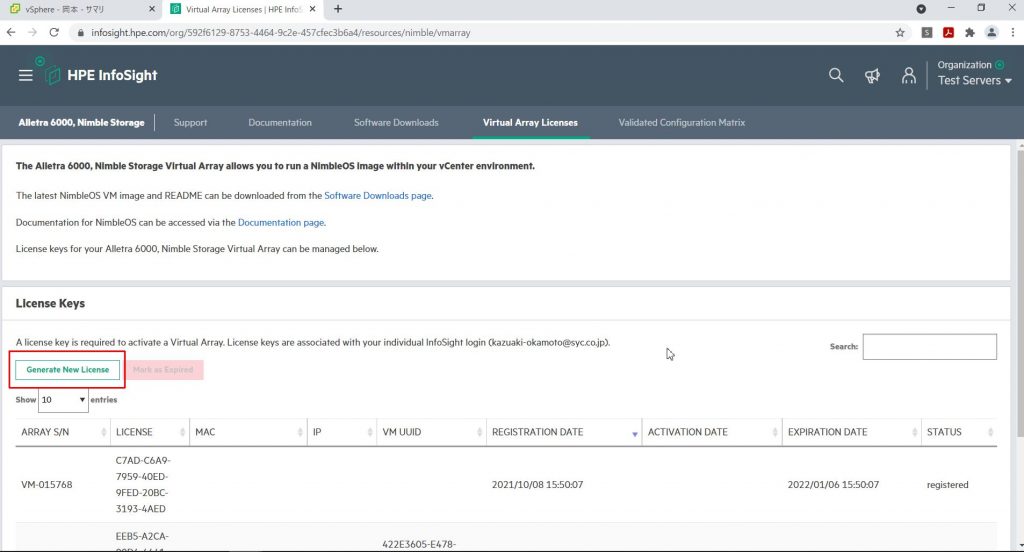
3. 仮想環境へのデプロイについては省略させて頂きますが、1点だけネットワーク設定について、以下のように4つのソースネットワークが表示されます。実際にはデプロイ後はアダプタが8つ生成されます。それぞれManagement用やiSCSI用などに割り当てられているのですが、表記が分かりづらいので、一旦検証環境で接続できるポートグループを選択しておくのもアリです。
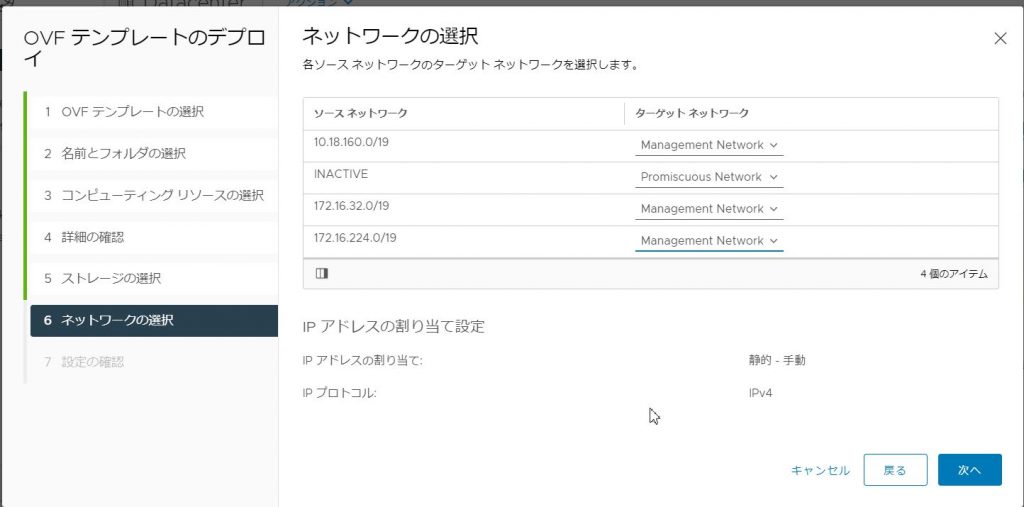
4. デプロイ後起動させ、しばらくするとライセンスアグリーメントが表示されますので、[Enter]を押して読み進めます。
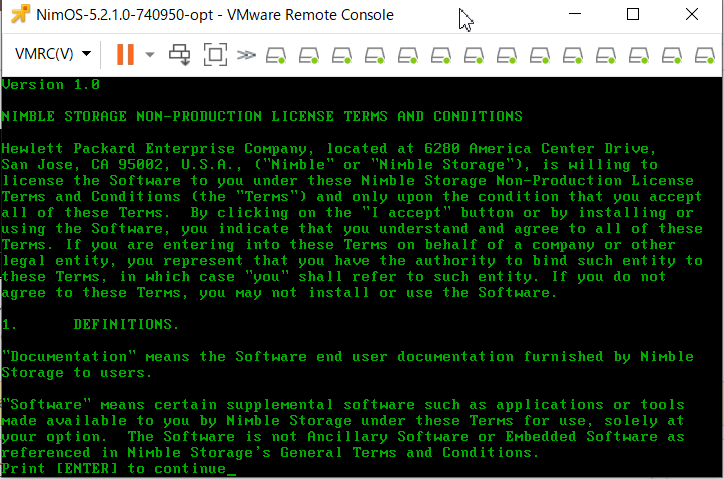
5. 最後に同意の可否について選択肢、及びライセンスを投入すると初期化される旨が表示されますので、どちらも[yes]と入力します。
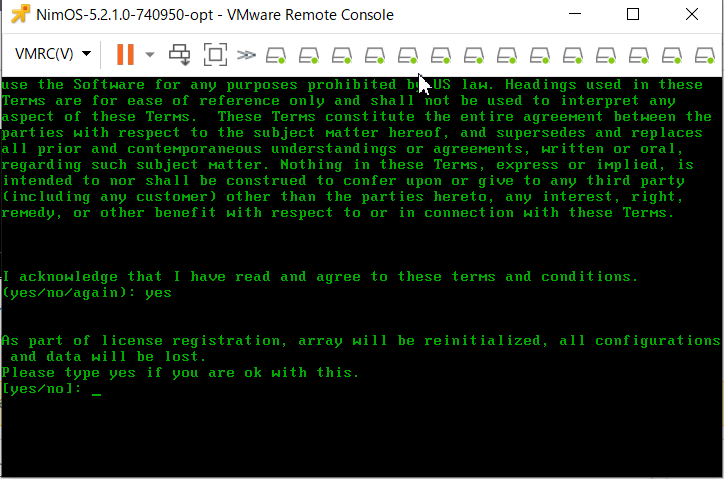
6. ここで手順2で生成したライセンスキーを入力します。その後[Enter]を押してリブート・・・と書かれてますが待てど暮らせど一向にリブートしないので、強制的にリセットします(今後のリリースで改善されるかもしれません)。
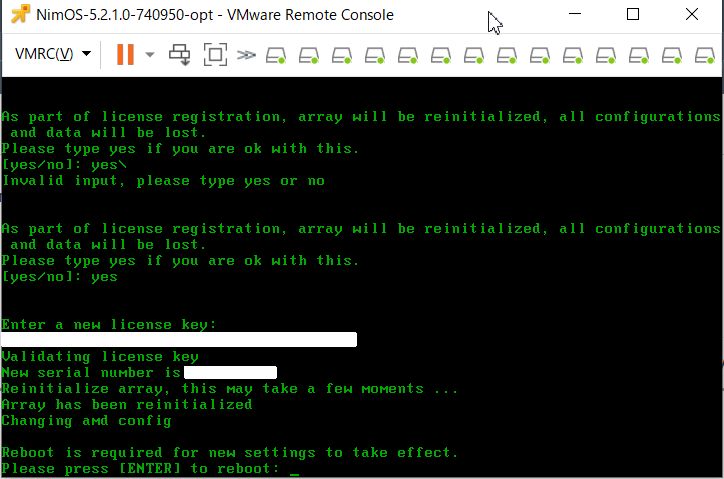
7. リブート後、ユーザー名、パスワード共に初期値の[admin]でログインします。
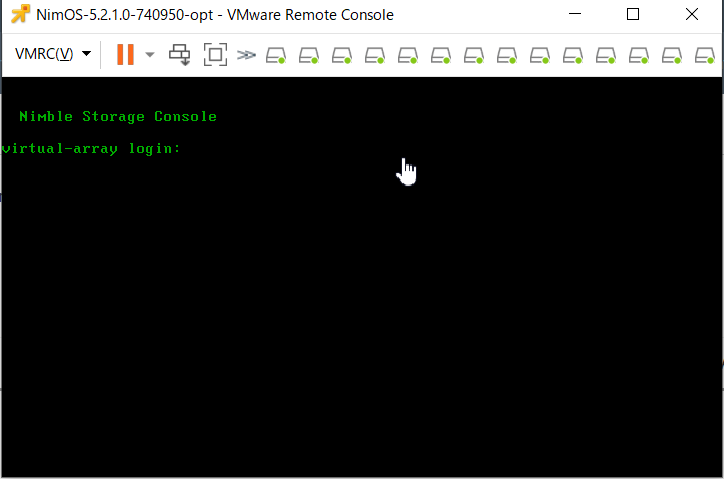
8. ログイン後、初期設定ウィザード的なものが自動で走るかと思いきや、コマンド入力待ちになってしまいます。
実はここで[setup]と入力する必要があります。
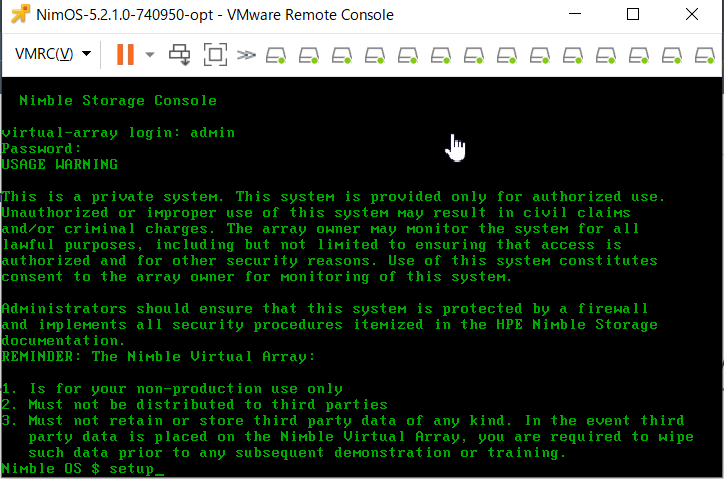
9. するととんでもなく長いライセンス条項が表示されます。[Space]長押しで速読しましょう。
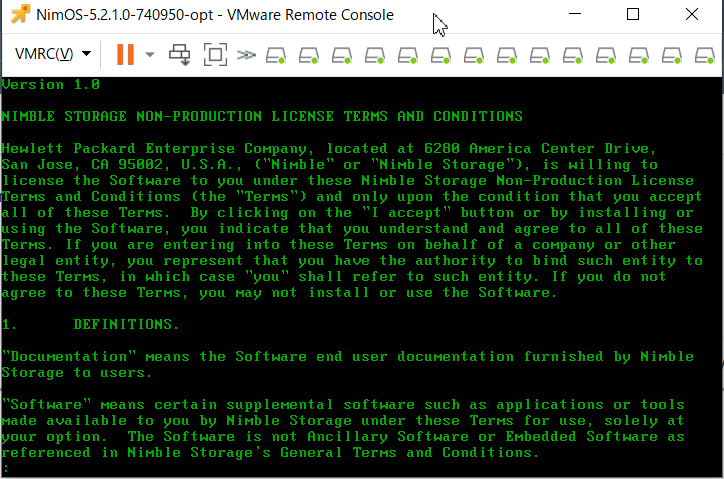
10. 最後まで行くと、再度同意の可否、その後ようやくアレイ名やIPなどの初期設定が行えます。
この後の設定はGUIから行ないたいので、「Do you want to continue setup in the GUI?」の質問にはyesと入力しておきます。
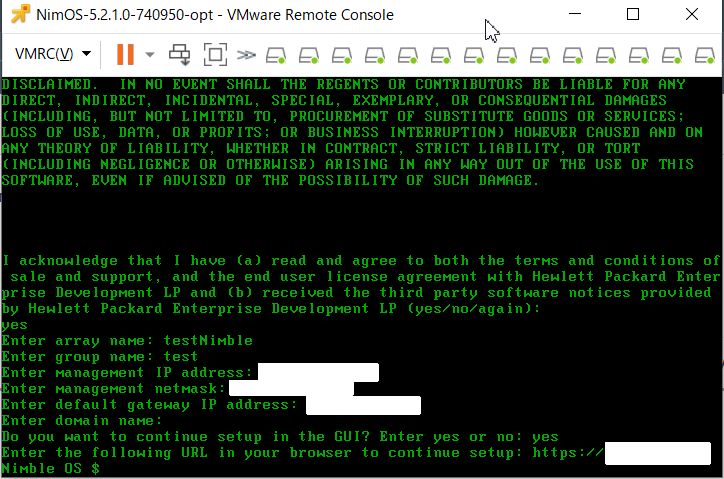
11. 設定したIPアドレスでGUIに接続し、iSCSIやDNSアドレスなどを設定すれば初期設定完了です。

少ないですがちゃんと容量は確保されているので、当然ながらボリュームを作成してサーバーなどに割り当てることも可能です。
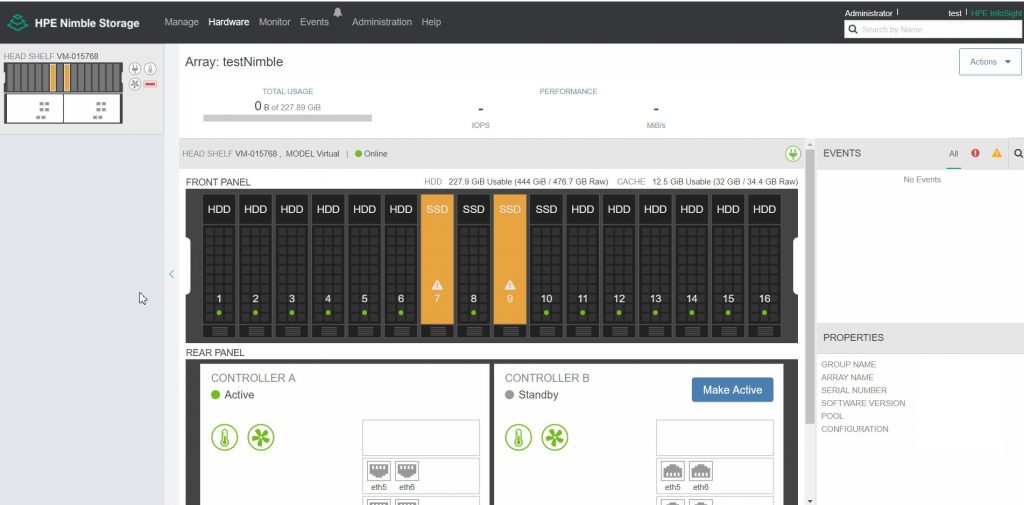
仮想ストレージですので、Nimbleの操作感を知ったり事前検証などで使用する用途で非常に有用かと思います。
機会があれば触れてみてはいかがでしょうか?